Zelfstudie: De aangepaste installatiekopieën van virtuele-machineschaalsets van Azure bijwerken met Ansible
Belangrijk
Ansible 2.8 (of hoger) is vereist om de voorbeeldplaybooks in dit artikel uit te voeren.
Virtuele-machineschaalsets van Azure is een Azure-functie waarmee u een groep identieke vm's met gelijke taakverdeling kunt configureren. Er zijn geen extra kosten verbonden aan schaalsets en ze zijn gebouwd op basis van virtuele machines. U betaalt alleen voor de onderliggende rekenresources, zoals de VM-exemplaren, load balancers of Managed Disk-opslag. Met schaalsets beschikt u automatisch over de beheer- en automatiseringslagen voor het uitvoeren en schalen van uw toepassingen. U kunt in plaats daarvan handmatig afzonderlijke VM's maken en beheren. Er zijn echter twee belangrijke voordelen voor het gebruik van schaalsets. Ze zijn ingebouwd in Azure en ze schalen uw virtuele machines automatisch om te voldoen aan de toepassingsbehoeften.
Nadat een VIRTUELE machine is geïmplementeerd, configureert u de VM met de software die uw app nodig heeft. In plaats van deze configuratietaak voor elke VIRTUELE machine uit te voeren, kunt u een aangepaste installatiekopieën maken. Een aangepaste installatiekopie is een momentopname van een bestaande VM met geïnstalleerde software. Wanneer u een schaalset configureert, geeft u de installatiekopieën op die moeten worden gebruikt voor de VM's van die schaalset. Met behulp van een aangepaste installatiekopieën is elk VM-exemplaar identiek geconfigureerd voor uw app. Soms moet u mogelijk de aangepaste installatiekopieën van uw schaalset bijwerken. Deze taak is de focus van deze zelfstudie.
In dit artikel leert u het volgende:
- Twee VM's configureren met HTTPD
- Een aangepaste installatiekopieën maken op basis van een bestaande VM
- Een schaalset maken op basis van een installatiekopieën
- De aangepaste installatiekopieën bijwerken
Vereisten
- Azure-abonnement: als u nog geen abonnement op Azure hebt, maakt u een gratis Azure-account aan voordat u begint.
Ansible installeren: Voer een van de volgende opties uit:
- Ansible installeren en configureren op een virtuele Linux-machine
- Configureer Azure Cloud Shell en maak een virtuele machine met Ansible als u geen toegang hebt tot een virtuele Linux-machine.
Twee VM's configureren
Met de playbookcode in deze sectie worden twee virtuele machines gemaakt waarop HTTPD is geïnstalleerd op beide.
Op index.html de pagina voor elke VM wordt een testtekenreeks weergegeven:
- Eerste VM geeft de waarde weer
Image A - Tweede VM geeft de waarde weer
Image B
Deze tekenreeks is bedoeld om elke VIRTUELE machine met verschillende software na te bootsen.
Er zijn twee manieren om het voorbeeldplaybook op te halen:
Download het playbook en sla het op in
create_vms.yml.Maak een nieuw bestand met de naam
create_vms.yml. Voeg de volgende code in het nieuwe bestand in.
- name: Create two VMs (A and B) with HTTPS
hosts: localhost
connection: local
vars:
vm_name: vmforimage
admin_username: testuser
admin_password: Pass123$$$abx!
location: eastus
tasks:
- name: Create a resource group
azure_rm_resourcegroup:
name: "{{ resource_group }}"
location: "{{ location }}"
- name: Create virtual network
azure_rm_virtualnetwork:
resource_group: "{{ resource_group }}"
name: "{{ vm_name }}"
address_prefixes: "10.0.0.0/16"
- name: Create subnets for VM A and B
azure_rm_subnet:
resource_group: "{{ resource_group }}"
virtual_network: "{{ vm_name }}"
name: "{{ vm_name }}"
address_prefix: "10.0.1.0/24"
- name: Create Network Security Group that allows HTTP
azure_rm_securitygroup:
resource_group: "{{ resource_group }}"
name: "{{ vm_name }}"
rules:
- name: HTTP
protocol: Tcp
destination_port_range: 80
access: Allow
priority: 1002
direction: Inbound
- name: Create public IP addresses for VM A and B
azure_rm_publicipaddress:
resource_group: "{{ resource_group }}"
allocation_method: Static
name: "{{ vm_name }}_{{ item }}"
loop:
- A
- B
register: pip_output
- name: Create virtual network inteface cards for VM A and B
azure_rm_networkinterface:
resource_group: "{{ resource_group }}"
name: "{{ vm_name }}_{{ item }}"
virtual_network: "{{ vm_name }}"
subnet: "{{ vm_name }}"
public_ip_name: "{{ vm_name }}_{{ item }}"
security_group: "{{ vm_name }}"
loop:
- A
- B
- name: Create VM A and B
azure_rm_virtualmachine:
resource_group: "{{ resource_group }}"
name: "{{ vm_name }}{{ item }}"
admin_username: "{{ admin_username }}"
admin_password: "{{ admin_password }}"
vm_size: Standard_B1ms
network_interfaces: "{{ vm_name }}_{{ item }}"
image:
offer: UbuntuServer
publisher: Canonical
sku: 16.04-LTS
version: latest
loop:
- A
- B
- name: Create VM Extension
azure_rm_virtualmachineextension:
resource_group: "{{ resource_group }}"
name: testVMExtension
virtual_machine_name: "{{ vm_name }}{{ item }}"
publisher: Microsoft.Azure.Extensions
virtual_machine_extension_type: CustomScript
type_handler_version: 2.0
auto_upgrade_minor_version: true
settings: {"commandToExecute": "sudo apt-get -y install apache2"}
loop:
- A
- B
- name: Create VM Extension
azure_rm_virtualmachineextension:
resource_group: "{{ resource_group }}"
name: testVMExtension
virtual_machine_name: "{{ vm_name }}{{ item }}"
publisher: Microsoft.Azure.Extensions
virtual_machine_extension_type: CustomScript
type_handler_version: 2.0
auto_upgrade_minor_version: true
settings: {"commandToExecute": "printf '<html><body><h1>Image {{ item }}</h1></body></html>' >> index.html; sudo cp index.html /var/www/html/"}
loop:
- A
- B
- debug:
msg: "Public IP Address A: {{ pip_output.results[0].state.ip_address }}"
- debug:
msg: "Public IP Address B: {{ pip_output.results[1].state.ip_address }}"
Voer het playbook uit met behulp van de ansible-playbook opdracht, waarbij u myrg de naam van de resourcegroep vervangt:
ansible-playbook create-vms.yml --extra-vars "resource_group=myrg"
Vanwege de debug secties van het playbook wordt met de ansible-playbook opdracht het IP-adres van elke VIRTUELE machine afgedrukt. Kopieer deze IP-adressen voor later gebruik.
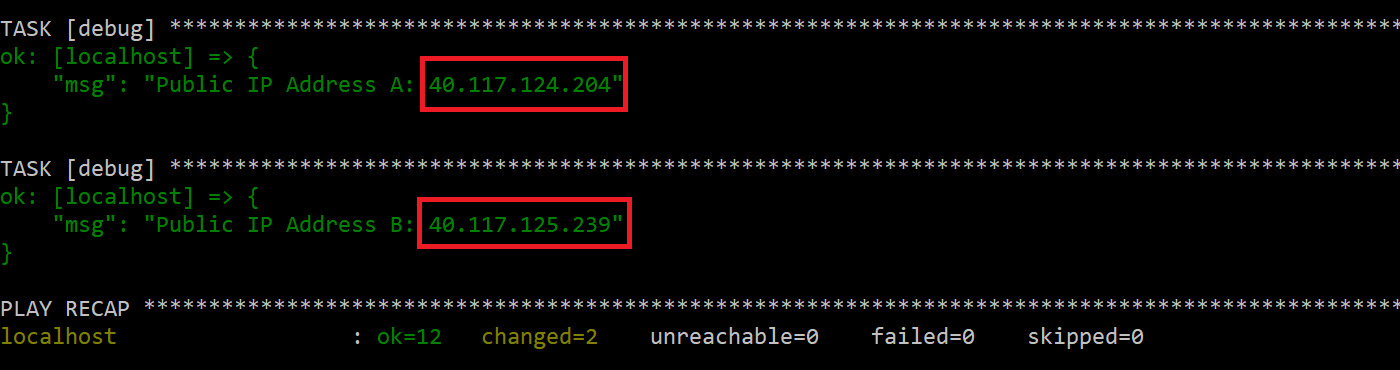
Verbinding maken naar de twee VM's
In deze sectie maakt u verbinding met elke VIRTUELE machine. Zoals vermeld in de vorige sectie, zijn de tekenreeksen Image A en Image B nabootsen twee afzonderlijke VM's met verschillende configuraties.
Maak met behulp van de IP-adressen uit de vorige sectie verbinding met beide VM's:
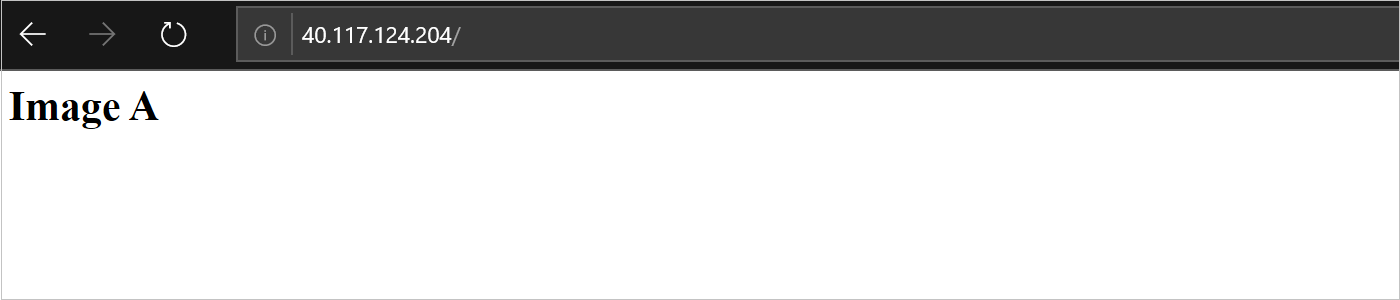
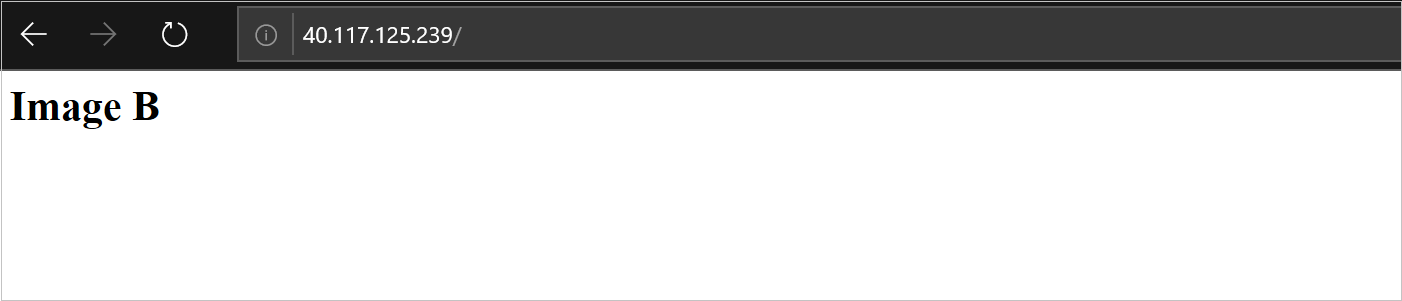
Installatiekopieën maken van elke VIRTUELE machine
Op dit moment hebt u twee VM's met iets andere configuraties (hun index.html bestanden).
Met de playbookcode in deze sectie maakt u een aangepaste installatiekopieën voor elke VIRTUELE machine:
image_vmforimageA- Aangepaste installatiekopieën die zijn gemaakt voor de virtuele machine die wordt weergegevenImage Aop de startpagina.image_vmforimageB- Aangepaste installatiekopieën die zijn gemaakt voor de virtuele machine die wordt weergegevenImage Bop de startpagina.
Er zijn twee manieren om het voorbeeldplaybook op te halen:
Download het playbook en sla het op in
capture-images.yml.Maak een nieuw bestand met de naam
capture-images.yml. Voeg de volgende code in het nieuwe bestand in:
- name: Capture VM Images
hosts: localhost
connection: local
vars:
vm_name: vmforimage
tasks:
- name: Stop and generalize VMs
azure_rm_virtualmachine:
resource_group: "{{ resource_group }}"
name: "{{ vm_name }}{{ item }}"
generalized: yes
loop:
- A
- B
- name: Create an images from a VMs
azure_rm_image:
resource_group: "{{ resource_group }}"
name: "image_{{ vm_name }}{{ item }}"
source: "{{ vm_name }}{{ item }}"
loop:
- A
- B
Voer het playbook uit met behulp van de ansible-playbook opdracht, waarbij u myrg de naam van de resourcegroep vervangt:
ansible-playbook capture-images.yml --extra-vars "resource_group=myrg"
Schaalset maken met afbeelding A
In deze sectie wordt een playbook gebruikt om de volgende Azure-resources te configureren:
- Openbaar IP-adres
- Load balancer
- Schaalset die verwijst naar
image_vmforimageA
Er zijn twee manieren om het voorbeeldplaybook op te halen:
Download het playbook en sla het op in
create-vmss.yml.Maak een nieuw bestand met de naam
create-vmss.yml. Voeg de volgende code in het nieuwe bestand in:
---
- hosts: localhost
vars:
vmss_name: vmsstest
location: eastus
admin_username: vmssadmin
admin_password: User123!!!abc
vm_name: vmforimage
image_name: "image_vmforimageA"
tasks:
- name: Create public IP address
azure_rm_publicipaddress:
resource_group: "{{ resource_group }}"
allocation_method: Static
name: "{{ vmss_name }}"
register: pip_output
- name: Create a load balancer
azure_rm_loadbalancer:
name: "{{ vmss_name }}lb"
location: "{{ location }}"
resource_group: "{{ resource_group }}"
public_ip: "{{ vmss_name }}"
probe_protocol: Tcp
probe_port: 80
probe_interval: 10
probe_fail_count: 3
protocol: Tcp
load_distribution: Default
frontend_port: 80
backend_port: 80
idle_timeout: 4
natpool_frontend_port_start: 50000
natpool_frontend_port_end: 50040
natpool_backend_port: 22
natpool_protocol: Tcp
- name: Create a scale set
azure_rm_virtualmachinescaleset:
resource_group: "{{ resource_group }}"
name: "{{ vmss_name }}"
vm_size: Standard_DS1_v2
admin_username: "{{ admin_username }}"
admin_password: "{{ admin_password }}"
ssh_password_enabled: true
capacity: 2
virtual_network_name: "{{ vm_name }}"
subnet_name: "{{ vm_name }}"
upgrade_policy: Manual
tier: Standard
managed_disk_type: Standard_LRS
os_disk_caching: ReadWrite
image:
name: "{{ image_name }}"
resource_group: "{{ resource_group }}"
load_balancer: "{{ vmss_name }}lb"
- debug:
msg: "Scale set public IP address: {{ pip_output.state.ip_address }}"
Voer het playbook uit met behulp van de ansible-playbook opdracht, waarbij u myrg de naam van de resourcegroep vervangt:
ansible-playbook create-vmss.yml --extra-vars "resource_group=myrg"
Vanwege de debug sectie van het playbook wordt met de ansible-playbook opdracht het IP-adres van de schaalset afgedrukt. Kopieer dit IP-adres voor later gebruik.

Verbinding maken naar de schaalset
In deze sectie maakt u verbinding met de schaalset.
Maak verbinding met de schaalset met behulp van het IP-adres uit de vorige sectie.
Zoals vermeld in de vorige sectie, zijn de tekenreeksen Image A en Image B nabootsen twee afzonderlijke VM's met verschillende configuraties.
De schaalset verwijst naar de aangepaste installatiekopieën met de naam image_vmforimageA. Aangepaste installatiekopieën image_vmforimageA zijn gemaakt op basis van de virtuele machine waarvan de startpagina wordt weergegeven Image A.
Als gevolg hiervan ziet u een startpagina met het volgende Image A:

Laat het browservenster geopend terwijl u doorgaat naar de volgende sectie.
Aangepaste installatiekopieën wijzigen in schaalset en upgrade-exemplaren
De playbookcode in deze sectie wijzigt de afbeelding van de schaalset , van image_vmforimageA naar image_vmforimageB. Ook worden alle huidige virtuele machines die door de schaalset zijn geïmplementeerd, bijgewerkt.
Er zijn twee manieren om het voorbeeldplaybook op te halen:
Download het playbook en sla het op in
update-vmss-image.yml.Maak een nieuw bestand met de naam
update-vmss-image.yml. Voeg de volgende code in het nieuwe bestand in:
- name: Update scale set image reference
hosts: localhost
connection: local
vars:
vmss_name: vmsstest
image_name: image_vmforimageB
admin_username: vmssadmin
admin_password: User123!!!abc
tasks:
- name: Update scale set - second image
azure_rm_virtualmachinescaleset:
resource_group: "{{ resource_group }}"
name: "{{ vmss_name }}"
vm_size: Standard_DS1_v2
admin_username: "{{ admin_username }}"
admin_password: "{{ admin_password }}"
ssh_password_enabled: true
capacity: 3
virtual_network_name: "{{ vmss_name }}"
subnet_name: "{{ vmss_name }}"
upgrade_policy: Manual
tier: Standard
managed_disk_type: Standard_LRS
os_disk_caching: ReadWrite
image:
name: "{{ image_name }}"
resource_group: "{{ resource_group }}"
load_balancer: "{{ vmss_name }}lb"
- name: List all of the instances
azure_rm_virtualmachinescalesetinstance_facts:
resource_group: "{{ resource_group }}"
vmss_name: "{{ vmss_name }}"
register: instances
- debug:
var: instances
- name: manually upgrade all the instances
azure_rm_virtualmachinescalesetinstance:
resource_group: "{{ resource_group }}"
vmss_name: "{{ vmss_name }}"
instance_id: "{{ item.instance_id }}"
latest_model: yes
with_items: "{{ instances.instances }}"
Voer het playbook uit met behulp van de ansible-playbook opdracht, waarbij u myrg de naam van de resourcegroep vervangt:
ansible-playbook update-vmss-image.yml --extra-vars "resource_group=myrg"
Ga terug naar de browser en vernieuw de pagina.
U ziet dat de onderliggende aangepaste installatiekopieën van de virtuele machine worden bijgewerkt.
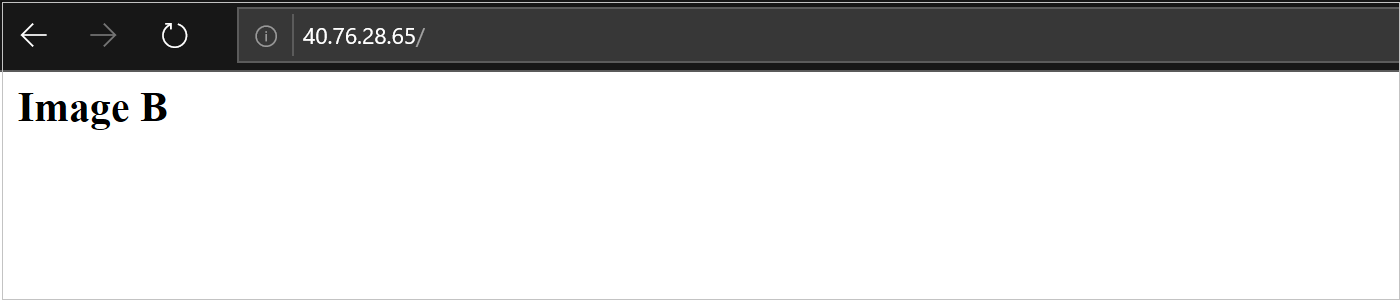
Resources opschonen
Sla de volgende code op als
delete_rg.yml.--- - hosts: localhost tasks: - name: Deleting resource group - "{{ name }}" azure_rm_resourcegroup: name: "{{ name }}" state: absent register: rg - debug: var: rgVoer het playbook uit met behulp van de ansible-playbook-opdracht . Vervang de tijdelijke aanduiding door de naam van de resourcegroep die u wilt verwijderen. Alle resources in de resourcegroep worden verwijderd.
ansible-playbook delete_rg.yml --extra-vars "name=<resource_group>"Belangrijkste punten:
- Vanwege de
registervariabele endebugsectie van het playbook worden de resultaten weergegeven wanneer de opdracht is voltooid.
- Vanwege de
Volgende stappen
Feedback
Binnenkort beschikbaar: In de loop van 2024 zullen we GitHub-problemen geleidelijk uitfaseren als het feedbackmechanisme voor inhoud en deze vervangen door een nieuw feedbacksysteem. Zie voor meer informatie: https://aka.ms/ContentUserFeedback.
Feedback verzenden en weergeven voor